瞭解 SharePoint 和 OneDrive 的保留功能
本文中的資訊補充了瞭解保留功能的資訊,因為其資訊涵蓋了 SharePoint 和 OneDrive 專用的資訊。
若為其他工作負載,請參閱:
提示
如果您不是 E5 客戶,請使用 90 天Microsoft Purview 解決方案試用版來探索其他 Purview 功能如何協助貴組織管理數據安全性與合規性需求。 立即從 Microsoft Purview 合規性入口網站 試用中樞開始。 瞭解 有關註冊和試用版條款的詳細數據。
保留與刪除包含的內容
套用保留原則或保留標籤,即可保留儲存在 SharePoint (和 SharePoint Embedded) 或 OneDrive 網站中的所有檔案。 針對 SharePoint,除了使用中的網站之外,還支援 封存 的網站。
可以删除以下檔案:
使用保留原则時:文件庫中的所有檔案包括任何自動建立的 SharePoint 文件庫,如網站資產。
使用保留標籤時:所有文件庫中的所有檔案,以及根層級不在資料夾中的所有檔案。
提示
當您將帶有自動套用原則的査詢用於保留標籤時,可以使用以下項目排除指定文件庫:NOT(DocumentLink:"<URL to document library>")
可保留和刪除的檔案包括 Microsoft Loop 和 Copilot Pages 所使用的檔案。 針對這些應用程式,內容可以儲存在 SharePoint Embedded 容器中。 雖然容器不是 SharePoint 網站,但基於保留和刪除的目的,其行為與 SharePoint 網站相同。 如需檔案儲存位置的詳細資訊,請參閱 Loop 記憶體。
清單項目不受保留原則支援,但受保留標籤支援 (系統清單中的項目除外)。 這些是 SharePoint 用來管理系統的隱藏清單,並包括主版頁面目錄、解決方案目錄及資料來源。 當保留標籤套用至受支援的清單專案時,系統會根據保留設定一律保留,但如果它們隱藏在搜尋中,則不會刪除。
當您將保留標籤套用至具有文件附件的支援清單項目時:
- 針對標準保留標籤 (不將項目宣告為記錄):
- 文件附件不會自動繼承標籤的保留設定,但是可以獨立標記。
- 針對將項目宣告為記錄的保留標籤:
- 如果文件尚未標記,文件附件會自動從標籤繼承保留設定。
保留原則和保留標籤的保留設定不適用於包含連結庫、清單、資料夾和 Loop工作區的組織結構。
針對保留原則和標籤原則:必須為 SharePoint 網站編制索引,才能套用保留設定。 不過,如果 SharePoint 文件庫中的項目設定為不在搜尋結果中顯示,此設定就不會將這些檔案從保留設定中排除。
如果網站是使用 Set-SPOSite 參數 LockState 設定為 NoAccess 或 ReadOnly,則無法使用此月臺設定刪除該網站中的專案。
保留功能在 SharePoint 以及 [OneDrive] 中的運作方式。
若要儲存需要保留的內容,SharePoint 和 OneDrive 會建立一個 [文件保留庫] (如果該網站尚未有文件保留庫)。 檔保留庫是隱藏的系統位置,並非設計成以互動方式使用,而是在基於合規性考慮而需要時自動儲存盤案。 不支援自行編輯、刪除或移動這些自動保留的檔案。 請改用合規性工具,例如 電子檔探索 所支援的工具來存取這些檔案。
檔保留庫的運作方式如下:支援保留原則和保留標籤:
當使用者從保留原則或將項目標示為記錄的保留標籤變更受保留的專案,或刪除任何受保留的專案時,原始內容會複製到檔保留庫。 此行為可讓使用者變更或刪除其應用程式中的內容,同時基於合規性理由保留原始內容的複本。
| 保留專案 | 使用者編輯或刪除動作 | 在檔保留庫中建立的複本 |
|---|---|---|
| 保留原則 | 編輯項目 Delete item |
是的 * 是 |
| 標準保留標籤 (不會將項目標示為記錄或法規記錄) | 編輯項目 Delete item |
否 是 |
| 將項目標示為記錄的保留標籤 | 編輯解除鎖定的專案 編輯鎖定的專案 Delete item |
是 不適用 – 已封鎖動作 不適用 – 已封鎖動作 |
| 將項目標示為法規記錄的保留標籤 | 編輯項目 Delete item |
不適用 – 已封鎖動作 不適用 – 已封鎖動作 |
腳註:
* 第一次編輯新內容時,不會將新內容複製到檔保留庫。 若要保留檔案的所有版本,網站必須開啟 版本 設定。
將檔案複製到文件保留庫的這個行為,會套用到在套用保留設定時存在的內容。 此外,針對保留原則,任何在納入原則後的新增或建立在網站的新內容都將會保留在文件保留庫中。
計時器工作會在文件保留庫上定期執行。 針對在文件保留庫中超過 30 天的內容,此工作會將設有保留設置的所有查詢內容進行比較。 如果內容早於其設定的保留期間且未等待 處置檢閱 ,則會從檔保留庫中刪除,如果該內容仍在原始位置,則會從原始位置刪除。 此計時器工作每 7 天執行一次,這表示與最少 30 天一起,最多可能需要 37 天才能從文件保留庫刪除內容。
如果使用者嘗試刪除受保留的文件庫、清單或網站,就會看到錯誤訊息。
如果使用者嘗試在下列任何情況下刪除已加上標籤的項目,也會看到錯誤訊息。 系統不會將項目複製到文件保留庫,而是保留在原始位置:
允許使用者刪除已加上標籤的項目的記錄管理設定已關閉。
若要檢查或變更此設定,請移至 Microsoft Purview 入口網站中的記錄管理設定或 Microsoft Purview 合規性入口網站 >保留標籤>標刪除專案。 SharePoint 和 OneDrive 有個別設定。
或者,如果您無法在入口網站中存取這些設定,您可以從 Get-PnPTenant 和 Set-PnPTenant 使用 AllowFilesWithKeepLabelToBeDeletedSPO 和 AllowFilesWithKeepLabelToBeDeletedODB。
保留標籤會將項目標示為記錄,表示其已鎖定。
只有在解除鎖定記錄時,才會將上一個版本的副本儲存在文件保留庫中。
保留標籤會將項目標示為法規記錄,這樣即可永遠避免項目遭到編輯或刪除。
將保留設定指派給 Loop 工作區之 OneDrive 帳戶、SharePoint 網站或 SharePoint Embedded 容器中的內容之後,內容所採用的路徑取決於保留設定是要保留和刪除、只保留還是只刪除。 在後續的說明中,修改的內容會移至保留原則的保留保留庫,並將項目標示為記錄的保留標籤會 (且內容已解除鎖定) 。 使用未將項目標示為記錄的保留標籤修改的專案,不會在檔保留庫中建立複本,但會在刪除專案時建立複本。
當保留設定為保留和刪除時:
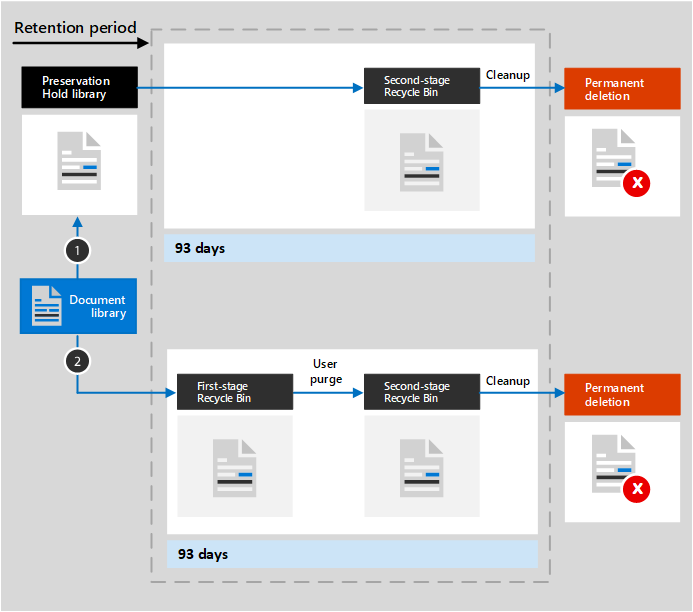
若已在保留期間修改或刪除內容,即會在文件保留庫中建立指派保留設定時即存在之原始內容的複本。 此時,計時器工作會識別保留期間已過期的項目。 這些項目會移到第二階段資源回收筒,並在 93 天結束時永久刪除。 使用者看不到第二階段資源回收筒 (只能看到第一階段資源回收筒),但網站集合管理員可以檢視並從該處還原內容。
注意事項
為了防止意外的資料遺失,我們不再永久刪除保留文件庫中的內容。 相反地,我們只會從資源回收筒中永久刪除內容。因此,來自保留文件庫的所有內容,現在將會移至第二階段資源回收筒。
如果未在保留期間修改或刪除內容,計時器工作會在保留期間結束時將此內容移至第一階段資源回收筒。 如果使用者從此處刪除內容,或清空此資源回收筒 (也就是清除),則會將文件移至第二階段資源回收筒。 93 天保留期間涵蓋了第一和第二階段資源回收筒。93 天結束時,則會從文件所在的任何位置永久刪除文件 (無論是第一或第二階段資源回收筒)。 系統並未對資源回收筒編製索引,因此無法提供搜尋。 如此一來,電子文件探索搜尋就找不到可放置保留的資源回收筒內容。
注意事項
有鑑於保留的首要原則,若因為另一個保留原則或保留標籤而必須保留同一個項目,或因為法律或調查理由,而該項目在 eDiscovery 保留之下,則一律會暫停永久刪除。
當保留設定為僅保留或僅刪除時,內容路徑為保留和刪除的變化:
僅保留保留設定的內容路徑
在保留期間,如果內容已修改或刪除:原始文件的複本會在文件保留庫內建立,並保留到保留期間結束時,然後文件保留庫內的複本會移至第二階段資源回收筒,並在 93 天後永久刪除。
在保留期間,如果未修改或刪除內容:保留期間前後沒有任何變化;文件仍會保留在其原始位置。
僅刪除保留設定的內容路徑
如果在設定的保留期間刪除內容:文件會移至第一階段資源回收筒。 如果使用者從此處刪除文件,或清空此資源回收筒,則會將文件移至第二階段資源回收筒。 93 天保留期間涵蓋了第一和第二階段資源回收筒。93 天結束時,則會從文件所在的任何位置永久刪除文件 (無論是第一或第二階段資源回收筒)。 如果在設定的期間修改內容,則在保留期間後會遵循相同的刪除路徑。
如果未在設定的保留期間刪除內容:在設定的保留期間結束時,系統會將文件移至第一階段資源回收筒。 如果使用者從此處刪除文件,或清空此資源回收筒 (也就是清除),則會將文件移至第二階段資源回收筒。 93 天保留期間涵蓋了第一和第二階段資源回收筒。93 天結束時,則會從文件所在的任何位置永久刪除文件 (無論是第一或第二階段資源回收筒)。 系統並未對資源回收筒編製索引,因此無法提供搜尋。 如此一來,電子文件探索搜尋就找不到可放置保留的資源回收筒內容。
保留如何搭配雲端附件使用
雲端附件是用戶共用之檔案的內嵌連結,或在 Microsoft 365 Copilot 和 Microsoft Copilot 互動中參考的連結。 當您的使用者在 Outlook 電子郵件和 Teams 中共用這些郵件或 Viva Engage 訊息,而且在與 Copilot 的互動中參考這些郵件時,可以保留和刪除它們。 當您自動套用保留標籤至雲端附件時,會將保留標籤套用至儲存在文件保留庫中的共用檔案副本。
針對此案例,建議您設定標籤設定,以根據項目加上標籤的時間開始保留期間。 如果您確實根據建立項目或上次修改項目的時間設定保留期間,則此日期會取自共用時的原始檔案。 如果您將保留的開始設定為上次修改時間,則此設定對於文件保留庫中的此副本沒有作用。
不過,如果修改並再次共用原始檔案,則會在文件保留庫中將檔案的新副本儲存為新版本,並加上標籤。
如果再次共用原始檔案,但並未修改該檔案,則會更新文件保留庫中副本的加上標籤日期。 此動作會重設保留期間的開始時間,因此建議您將保留期間的開始設定為根據為項目加上標籤的時間。
因為保留標籤不會套用至原始檔案,使用者一律不會修改或刪除已加上標籤的檔案。 加上標籤的檔案會保留在文件保留庫中,直到計時器工作發現其保留期間已過期為止。 如果保留設定是設定為刪除項目,則檔案會移至第二階段資源回收筒,在其中,會在 93 天結束時永久刪除它:

儲存在文件保留庫中的副本通常會在共用雲端附件的一小時內建立。
為了防止使用者在建立和標記複本之前刪除或移動原始檔案,自動套用標籤原則中包含的位置中的檔案會在刪除或移動時自動複製到檔保留庫中。 這些檔案的暫時保留期間為一天,然後遵循此頁面所述的標準清除程式。 刪除或移動原始檔案時,保留雲端附件的複本會使用此版本的檔案。 檔保留庫中已刪除或移動檔案的自動和暫時保留,對於雲端附件的自動套用卷標原則而言是唯一的。
OneNote 内容保留的運作方式
當您將保留原則套用至包含 OneNote 內容的位置,或將保留標籤套用至 OneNote 資料夾時,不同的 OneNote 區段會將保留設定繼承為個別檔案。 每個區段的頁面都包含在檔案中,並繼承其父區段的保留設定。
由於此結構,每個區段都會根據您指定的保留設定,個別保留和刪除 (其所有頁面) 。
只有區段會受到您指定的保留設定影響。 例如,雖然您會看到每個個別筆記本的修改日期,但 Microsoft 365 保留中不會使用此日期。

保留如何與文件版本搭配使用
版本設定是 SharePoint 和 OneDrive 中所有文件清單和文件庫的功能。 根據預設,版本設定會保留至少500個主要版本,不過您可以變更此限制。 如需詳細資訊,請參閱啟用和設定清單或文件庫的版本設定和版本設定如何在清單和文件庫中運作。
當具有版本的檔受限於保留設定來保留該內容,而且未標示為記錄時,2022 年 7 月檔保留庫中的版本儲存方式會變更,以改善效能。 現在,該檔案的所有版本都會保留在檔保留庫中的單一檔案中。 在變更之前,版本作為單獨檔案複製到文件保留庫中,在變更之後,仍然作為單獨的檔案。
注意事項
記錄中的版本會繼續以個別檔案的形式複製到檔保留庫,這表示它們可以彼此獨立過期,以及目前的版本。
如果標籤未將項目標示為記錄,且保留設定會設定為在保留期間結束時刪除專案:
如果保留期間是根據內容的建立時間、加上卷標的時間,或事件開始時,每個版本的到期日與原始檔相同。 原始檔案及其不同的版本檔案皆會同時過期。
如果保留期依據上次修改內容的時間:
- 變更後,檔案的所有版本儲存在文件保留庫中的單一檔案中:每個版本的到期日與文件的最後一個版本相同。 文件的最後一個版本及其版本都將同時到期。
- 在變更將版本作為單獨檔案複製到文件保留庫的位置之前:每個版本都有自己的到期日,這取決於原始文件被修改以建立該版本的時間。 原始文件及其版本的有效期限皆是獨立分開計算的。
當保留動作是要刪除文件時,將根據目前的版本,同時刪除不在文件保留庫中的所有版本。
對於受限於保留原則 (或電子文件探索保留) 的項目,會忽略文件庫的版本設定限制,直到達到文件的保留期間 (或電子文件探索保留釋出) 為止。 在此案例中,不會自動清除舊的版本,且會防止使用者刪除版本。
如果內容未受限於保留原則 (或電子文件探索保留),那些保留標籤就不會發生此情況。 相反地,會採用版本設定限制,以便可自動刪除較舊的版本以容納新版本,但使用者仍無法刪除版本。
保留如何與 Microsoft 365 封存搭配使用
對於系統管理員而言,保留原則和保留卷標的運作方式,對於使用 Microsoft 365 封存的網站進行管理,幾乎不會有任何變更。 例如,所有月台的默認原則設定會自動包含封存的網站以及使用中的網站。 包含在保留原則中,然後變更為封存網站的作用中網站,將會繼續受限於保留原則中的組態設定。 這同樣適用於網站中已封存的已加上標籤的專案。 您可以為封存的網站建立新的保留原則,並自動套用封存網站的保留標籤。 對於封存網站,仍支援處置檢閱、Power Automate 動作、支持模擬模式、原則查閱、調適型範圍,以及Microsoft 圖形 API 以程序設計方式套用和管理保留卷標的專案。
其中一個例外是 雲端附件,其中目前位於封存網站的專案將不會使用自動套用保留卷標原則來保留。 從使用中網站保留的雲端附件會繼續受限於保留標籤中的組態設定。
由於使用者無法檢視封存網站中的專案並與其互動,因此通常無法支援保留標籤的用戶動作。 例如,手動套用或移除保留卷標、鎖定和解除鎖定記錄、編輯包含名稱和描述的記錄屬性。 同樣地,雖然 Microsoft Purview 入口網站和 Microsoft Purview 合規性入口網站 支援處置檢閱,但無法顯示處置檢閱下項目的內容,而且該專案的 URL 連結將無法運作。
當使用者離開組織時
SharePoint:
如果組織中的使用者離職,該使用者建立的任何內容將不受到影響,因為 SharePoint 被視為共同作業環境,與使用者的信箱或 OneDrive 帳戶不同。
OneDrive:
如果使用者離開貴組織,任何受保留原則約束或具有保留標籤的檔案,在原則或標籤的保留期間內都會予以保留。 在此期間,所有共用存取都將繼續運作,內容搜尋和電子文件探索將繼續探索內容。
在保留期間到期且保留設定包含删除動作時,內容將移動到網站集合資源回收筒,除系統管理員外任何人員都無法存取。
配置指導方針
如果您才剛開始在 Microsoft 365 中設定資料保留,請參閱 開始使用資料生命週期管理。
如果您已準備好設定 Exchange 的保留原則或保留標籤,請參閱下列指示: